2017年09月17日
画面右下に表示される通知機能が邪魔なときは
Google Chrome などのクロミウム系ブラウザを使っていると、画面右下にWebサイトからのいろいろな情報を表示してくれると思います。
これはそのWebサイトが勝手に表示しているわけではなく、自分がそのWebサイトの通知を許可した場合に表示されるようになるもので、その情報によっては必要なものであったり、そうでなくてもほんの数秒で消えます。
↓ これは Facebook のものですが、通知を許可するかどうかは、こんな感じに聞いてきます。
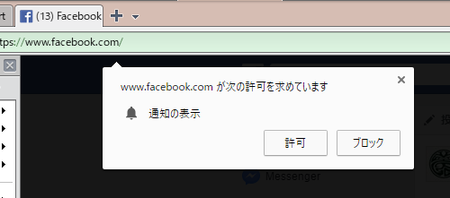
通知が不要であれば、このメッセージが表示されたときに[ブロック]をクリックすれば、通知は送られてきません。
右上の[×]で閉じた場合は、次回そのサイトを開いたときに、再びメッセージが表示されると思います。
この通知機能ですが、たまに、ちょうどその裏に隠れた部分が見たかったり、操作したい部分が隠れてしまったときなど、邪魔だと感じることもあります。
それに通知の内容をよく見てみると、けっこう要らない情報が多いです。
そういうときは、通知を受け取らないようにするか、必要なものだけ通知されるように設定しましょう。
そのWebサイトからの通知を表示しないようにする一番簡単な方法です。
1)どこからの通知でもいいので、通知がきたら、その通知の右上にある歯車マークをクリックします。
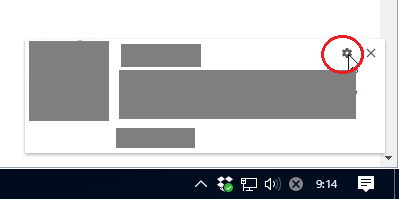
2)下の画像のようなページが開くので、URLを見て設定したいサイトの右側にある「・・・」が縦になったマークをクリックします。
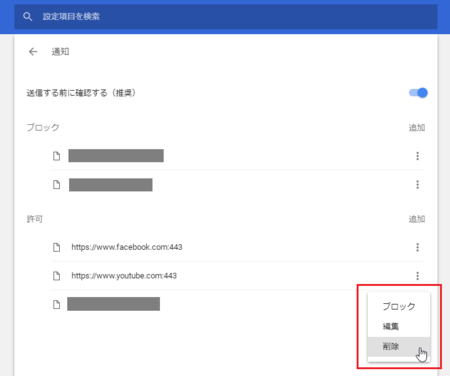
「ブロック」「編集」「削除」の中から、どうするか選びます。
・ブロック:そのサイトからの通知をブロックします。
・編集:URLを編集できます。
・削除:リストから項目を削除できます。ブロックするわけではないので、そのWebサイトの設定に従って、再度「許可」するか聞いてくるメッセージが表示されると思います。
ここでは、通知を受け取らないように設定するので、「ブロック」を選びます。
「ブロック」を撰ぶと、そのWebサイトからの通知全部を来ないようにできます。
上の方法は一番簡単に通知を止めることができますが、通知が来たときでないと設定できません。
通知が来ていないときに通知を止めたいときは、ブラウザ Google Chrome の設定から通知を止めることができます。
Google Chrome 以外のクロミウム系ブラウザでも、メニューは若干違う場合がありますが、同様の方法で設定できます。
1)Google Chrome の右上の[・・・]が縦になったボタンをクリックして、メニューの中の[設定]をクリックして開きます。
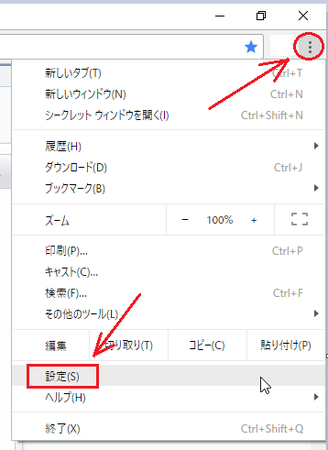
2)開いたページの一番下にある「詳細設定」をクリックします。
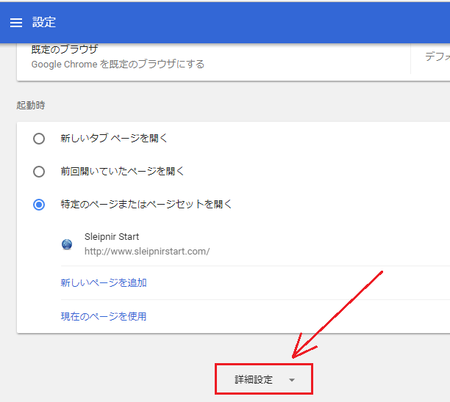
3)開いたメニューの中の「コンテンツの設定」をクリックして開きます。
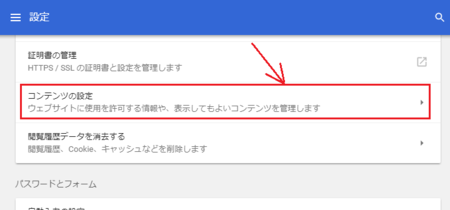
4)開いたメニューの中の「通知」をクリックして開きます。
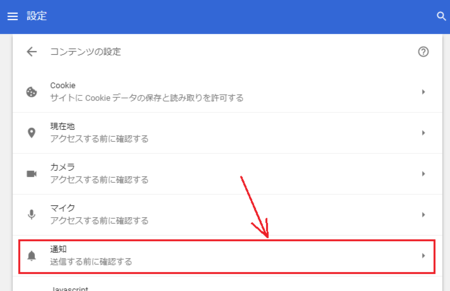
5)ブロックしている通知と、許可している通知がそれぞれ並んでいるので、「許可」の方にある項目のうち、通知を止めたいものの右側にある[・・・]が縦になったボタンをクリックして、「ブロック」をクリックします。
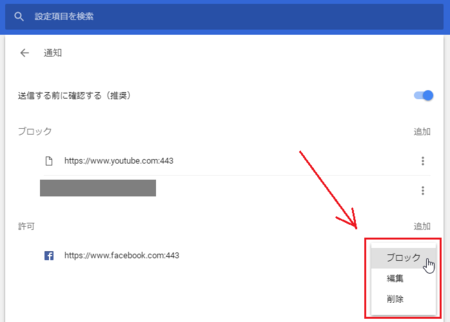
ここの「ブロック」「編集」「削除」は、上の「表示された通知から、受け取らないように設定する方法」と同じです。
Webサイトによっては、通知を全部ブロックするのではなく、通知の種類によって通知してもらったり、ブロックしてもらったりを選ぶこともできます。
例えば、Facebookの場合は以下のような手順で設定できます。
1)Facebookにログインして、右上にある[▼]をクリックして、開いたメニューの中の「設定」をクリックします。
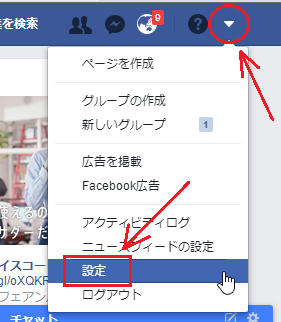
2)開いたページの左側にメニューが表示されるので、その中の「お知らせ」をクリックします。
すると右側に「お知らせの設定」が表示されますので、その中の「デスクトップとモバイル」の右側の「編集」の文字をクリックします。
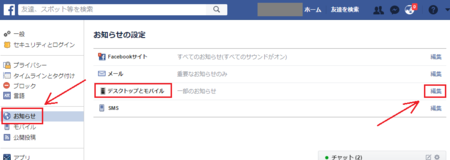
3)「デスクトップとモバイル」の中の一番上に「デスクトップ」というのがあって、これがパソコンの右下に表示される通知の設定になります。
下の画像では、その通知が「オン」の状態です。
通知をブロックする場合は、右側の[オフにする]ボタンをクリックすればいいですが、今は通知する項目を選ぶので、「オン」のままにしておきます。
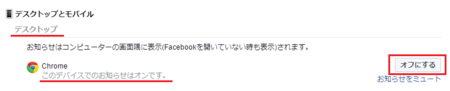
ちなみに、[オフにする]ボタンの下にある「お知らせをミュート」の文字をクリックすると、一定時間通知をしないように設定できます。
4)「デスクトップ」の下に「モバイル」があって、その下に「オフにしたお知らせ」があります。
通知の種類によって受け取りたいものを、右側の[オンにする]ボタンをクリックすると、その通知だけを受け取るようにできます。
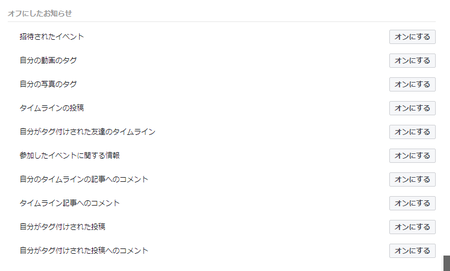
ただし、ここの設定で一旦オンにした項目はこの一覧からなくなって、その後オフにしようとすると、その方法が見当たりません。
何かやり方がありそうですが、今のところ見つからないので、オンにするときは慎重によく考えてオンにしてください。
Facebook 以外のサイトも、同じような[設定]メニューがあると思います。
通知の種類によって受け取るかどうか設定したい場合は、そのサイトに行って探してみてください。
これはそのWebサイトが勝手に表示しているわけではなく、自分がそのWebサイトの通知を許可した場合に表示されるようになるもので、その情報によっては必要なものであったり、そうでなくてもほんの数秒で消えます。
↓ これは Facebook のものですが、通知を許可するかどうかは、こんな感じに聞いてきます。
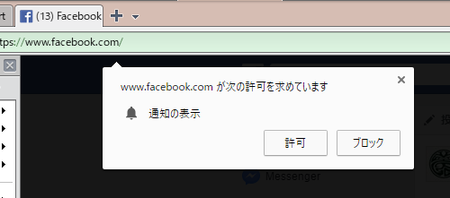
通知が不要であれば、このメッセージが表示されたときに[ブロック]をクリックすれば、通知は送られてきません。
右上の[×]で閉じた場合は、次回そのサイトを開いたときに、再びメッセージが表示されると思います。
この通知機能ですが、たまに、ちょうどその裏に隠れた部分が見たかったり、操作したい部分が隠れてしまったときなど、邪魔だと感じることもあります。
それに通知の内容をよく見てみると、けっこう要らない情報が多いです。
そういうときは、通知を受け取らないようにするか、必要なものだけ通知されるように設定しましょう。
表示された通知から、受け取らないように設定する方法
そのWebサイトからの通知を表示しないようにする一番簡単な方法です。
1)どこからの通知でもいいので、通知がきたら、その通知の右上にある歯車マークをクリックします。
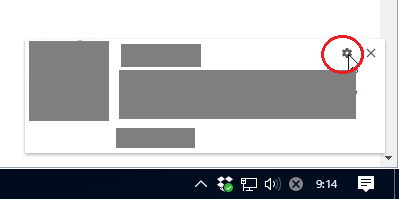
2)下の画像のようなページが開くので、URLを見て設定したいサイトの右側にある「・・・」が縦になったマークをクリックします。
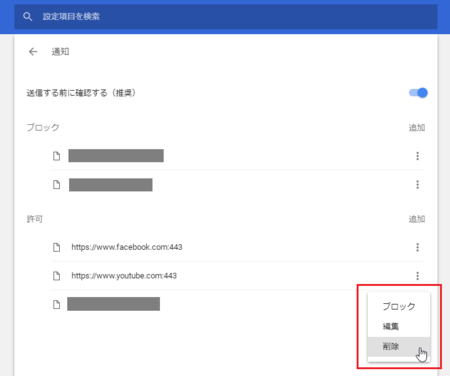
「ブロック」「編集」「削除」の中から、どうするか選びます。
・ブロック:そのサイトからの通知をブロックします。
・編集:URLを編集できます。
・削除:リストから項目を削除できます。ブロックするわけではないので、そのWebサイトの設定に従って、再度「許可」するか聞いてくるメッセージが表示されると思います。
ここでは、通知を受け取らないように設定するので、「ブロック」を選びます。
「ブロック」を撰ぶと、そのWebサイトからの通知全部を来ないようにできます。
ブラウザ側から設定する方法
上の方法は一番簡単に通知を止めることができますが、通知が来たときでないと設定できません。
通知が来ていないときに通知を止めたいときは、ブラウザ Google Chrome の設定から通知を止めることができます。
Google Chrome 以外のクロミウム系ブラウザでも、メニューは若干違う場合がありますが、同様の方法で設定できます。
1)Google Chrome の右上の[・・・]が縦になったボタンをクリックして、メニューの中の[設定]をクリックして開きます。
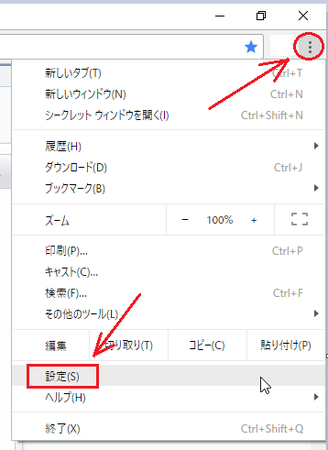
2)開いたページの一番下にある「詳細設定」をクリックします。
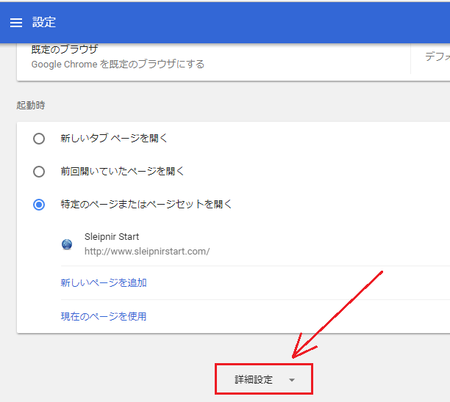
3)開いたメニューの中の「コンテンツの設定」をクリックして開きます。
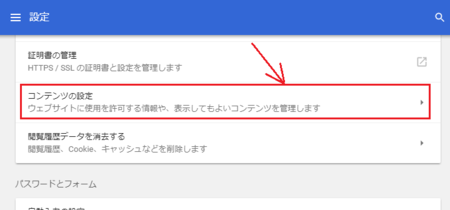
4)開いたメニューの中の「通知」をクリックして開きます。
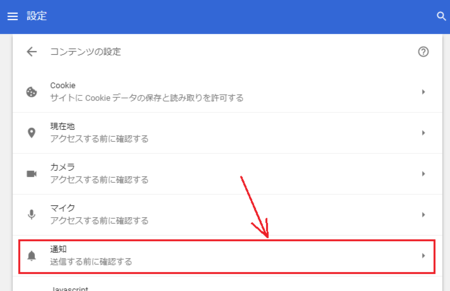
5)ブロックしている通知と、許可している通知がそれぞれ並んでいるので、「許可」の方にある項目のうち、通知を止めたいものの右側にある[・・・]が縦になったボタンをクリックして、「ブロック」をクリックします。
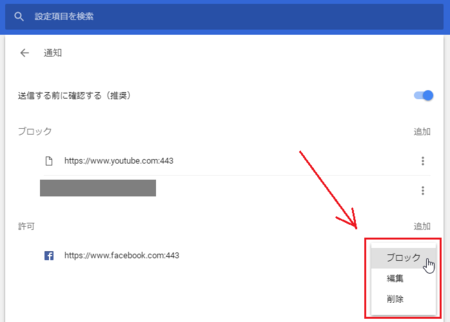
ここの「ブロック」「編集」「削除」は、上の「表示された通知から、受け取らないように設定する方法」と同じです。
必要なものだけ通知されるように設定する方法
Webサイトによっては、通知を全部ブロックするのではなく、通知の種類によって通知してもらったり、ブロックしてもらったりを選ぶこともできます。
例えば、Facebookの場合は以下のような手順で設定できます。
1)Facebookにログインして、右上にある[▼]をクリックして、開いたメニューの中の「設定」をクリックします。
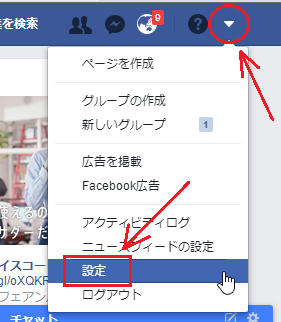
2)開いたページの左側にメニューが表示されるので、その中の「お知らせ」をクリックします。
すると右側に「お知らせの設定」が表示されますので、その中の「デスクトップとモバイル」の右側の「編集」の文字をクリックします。
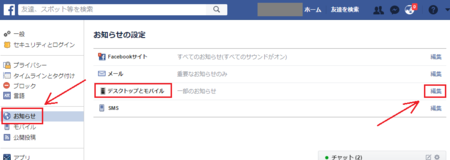
3)「デスクトップとモバイル」の中の一番上に「デスクトップ」というのがあって、これがパソコンの右下に表示される通知の設定になります。
下の画像では、その通知が「オン」の状態です。
通知をブロックする場合は、右側の[オフにする]ボタンをクリックすればいいですが、今は通知する項目を選ぶので、「オン」のままにしておきます。
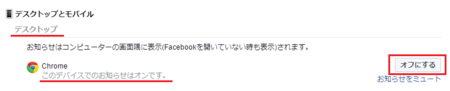
ちなみに、[オフにする]ボタンの下にある「お知らせをミュート」の文字をクリックすると、一定時間通知をしないように設定できます。
4)「デスクトップ」の下に「モバイル」があって、その下に「オフにしたお知らせ」があります。
通知の種類によって受け取りたいものを、右側の[オンにする]ボタンをクリックすると、その通知だけを受け取るようにできます。
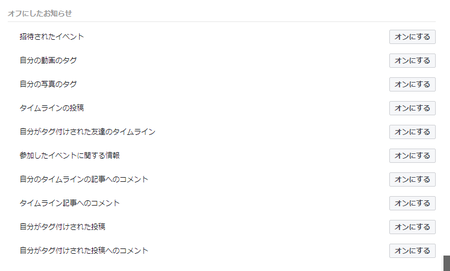
ただし、ここの設定で一旦オンにした項目はこの一覧からなくなって、その後オフにしようとすると、その方法が見当たりません。
何かやり方がありそうですが、今のところ見つからないので、オンにするときは慎重によく考えてオンにしてください。
Facebook 以外のサイトも、同じような[設定]メニューがあると思います。
通知の種類によって受け取るかどうか設定したい場合は、そのサイトに行って探してみてください。
この記事へのコメント
コメントを書く
この記事へのトラックバックURL
https://fanblogs.jp/tb/6675027
※言及リンクのないトラックバックは受信されません。
この記事へのトラックバック
